

Por Gina Barrow, Última atualização: January 7, 2023
Como você sabe, o Facebook é muito popular, especialmente entre os adolescentes e é o principal site de serviços de redes sociais. Já tem mais de 2 bilhões de usuários ativos, onde 1 bilhão deles são usuários de telefones celulares. O Facebook permite que você faça quase tudo e pode ser fonte de diversas informações.
No facebook, você pode: compartilhar suas estatísticas de saúde ou atividades diárias, acompanhar as últimas notícias, ler artigos interessantes, vender diferentes tipos de coisas e compartilhar e transmitir vídeos online, o passatempo favorito de quase todos.
Mas apesar dessas muitas coisas que você pode fazer, muitos problemas foram relatados recentemente incluindo o Vídeos do Facebook não são reproduzidos no navegador Google Chrome. Os vídeos ficam em buffer por um longo tempo ou não estão carregando.
As pessoas também perguntam:
Como recuperar mensagens excluídas do Messenger no meu iPhone?
E se você é uma dessas pessoas que está tendo esse tipo de problema, anime-se! Como neste artigo, nós o guiaremos por várias soluções para os seguintes Problemas relacionados a vídeos do Facebook em seu navegador Chrome: Vídeos não carregando, Vídeos em branco, a caixa cinza é exibida em vez de um vídeo, o Google Chrome trava ou congela no processo de carregamento de um vídeo. Mas antes de tudo, você deve ter uma compreensão fundamental de por que esses problemas acontecem antes de passarmos para as soluções.
Parte 1: Razões pelas quais os vídeos do Facebook não estão sendo reproduzidos no navegador ChromeParte 2: Soluções para corrigir vídeos do Facebook que não estão sendo reproduzidos no ChromeParte 3: Conclusão
As pessoas também leramUma solução rápida e comprovada para o Facebook não carregar vídeo(Novo!) Facebook não responde: 8 maneiras viáveis de resolver isso
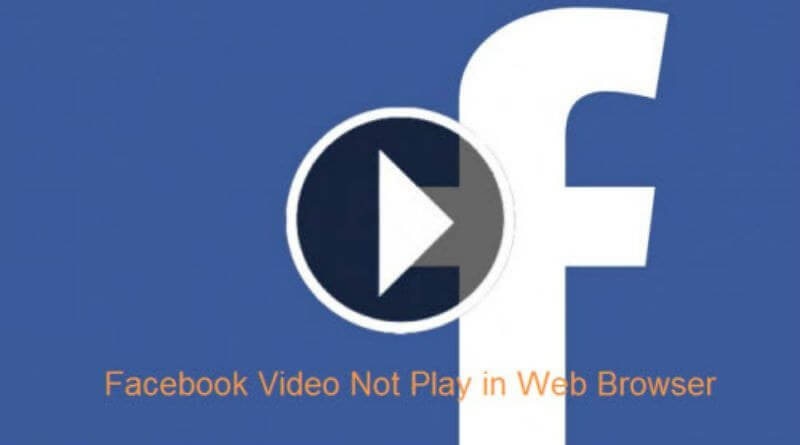
O Google Chrome armazena em cache dados de sites da Internet que você visita junto com outras configurações. Ele armazena vídeos, imagens e até mesmo todo o layout das páginas da web que você visualizou. Essa é a maneira do Chrome de fazer com que as páginas da Web sejam carregadas mais rapidamente quando você as visualiza novamente - usando os arquivos armazenados. No entanto, um cache corrompido ao longo do tempo pode causar complicações.
Os vídeos do Facebook, como qualquer outro vídeo, requerem o Adobe Flash Player para serem reproduzidos. E, às vezes, o conteúdo em Flash é desativado em determinados sites, incluindo o Facebook. Portanto, se isso estiver desativado no site do Facebook, é claro, você não poderá reproduzir vídeos.
Você também pode ter iniciado o navegador Chrome incorretamente e isso pode causar o mau funcionamento de alguns aspectos do navegador. Isso pode levar a problemas na reprodução dos vídeos do Facebook.
Muitas vezes, configurações incorretas no Chrome podem impedir a reprodução de vídeos. Você pode ter definido essas configurações você mesmo ou ter sido alterado por outros plugins ou complementos.
Agora, vamos continuar com as possíveis soluções para vídeos do Facebook que não são reproduzidos no Chrome. Seja no seu celular (iPhone ou Android) ou no seu computador (Windows ou IOS).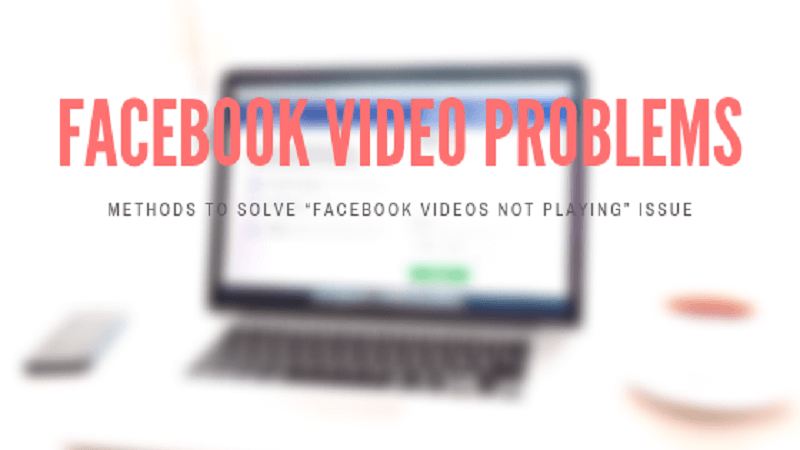
Basicamente, ter uma internet lenta causa Vídeos do Facebook para não carregar e continuar armazenando. Portanto, antes de fazer qualquer outra coisa, certifique-se de ter uma conexão forte com a Internet, pois isso normalmente resolve o problema.
Você pode tentar reiniciar seu modem:
Passo 1. Desconectando e conectando seu modem novamente. Mas certifique-se de esperar cerca de um minuto antes de conectar seu modem e roteador (se não estiver com o modem) de volta.
Passo 2. Em seguida, atualize sua página do Facebook e veja se funcionou.
Ou se você estiver usando um telefone celular, precisará ir a um local onde haja um sinal de rede forte.
A maneira mais fácil de verificar sua conexão com a Internet é navegar até um site aleatório e ver se ele carrega ou não. Se o site de teste carregar mais rápido que seus vídeos do Facebook, o problema pode ser causado por outros problemas que podem ser resolvidos pelas soluções seguintes.
Se você é tendo problemas para carregar vídeos do Facebook em um navegador Chrome no seu celular, certifique-se de que seu telefone tenha armazenamento suficiente, pois isso é necessário para carregar os vídeos do Facebook. Armazenamento insuficiente impedirá que seus vídeos sejam reproduzidos.
Aqui estão as etapas sobre como você pode verificar o armazenamento disponível do seu telefone:
Se o armazenamento livre do seu telefone já estiver baixo, você pode exportar seus arquivos de mídia para a unidade ou para o computador para adicionar mais espaço ao telefone. Você também pode experimentar o software para recuperação de dados e transferência de dados projetado para dispositivos Android e IOS, como o Fonedog.
Depois de fazer isso, volte ao seu vídeo do facebook, atualize a página e tente reproduzi-lo novamente.
Em outros casos, o aplicativo Chrome pode ter sido carregado incorretamente devido a uma interrupção durante a inicialização. E há uma grande possibilidade de você poder reproduzir vídeos do Facebook após reiniciar o aplicativo Chrome.
Para reiniciar o aplicativo Chrome em seu iPhone ou telefone Android, você deve forçar a interrupção do aplicativo primeiro seguindo as etapas abaixo:
Para usuários do iPhone, é necessário que você:
Passo 1. Clique na Início botão e seus aplicativos usados recentemente irão aparecer.
Passo 2. Procurar Google Chrome e deslize-o para cima.
Para usuários de telefones Android, faça o mesmo:
Passo 1. Deslizando seu menu (depende do tipo de seu telefone) para ver seu
aplicações recentes.
Passo 2. Encontre o Chrome e deslize-o para cima ou para a esquerda.
Outra opção é navegar até o seu Configurações, então para o Apps seção. Olhe para Google Chrome, clique nele e pressione Pare de forçar.
Depois de forçar a interrupção do aplicativo, inicie o Chrome novamente.
Para reiniciar o Chrome em seu computador, basta clicar no botão vermelho X botão localizado no canto superior direito para fechá-lo e abri-lo novamente. Mas fazer isso fecha todos os seus navegadores abertos e você não poderá recuperá-los novamente. Então é mais recomendado digitar chrome: // restart na barra de endereços do Chrome e pressione Entrar em nosso teclado. O navegador Chrome é reiniciado automaticamente após você fazer isso.
Etapa 1: Navegue até chrome: // configurações / redefinição no seu navegador Chrome.
Etapa 2: clique Restaurar configurações para seus padrões originais
Etapa 3: clique Repor definições
Há uma pequena chance de que a reinicialização do dispositivo também ajude com o problema, especialmente se o telefone ou computador estiver ligado por muito tempo. Seus dispositivos também se cansam, então você precisa deixá-los descansar por um tempo. Tente fazer isso e inicie o facebook no navegador Chrome novamente e veja se funcionou.

Além do armazenamento insuficiente do telefone, os dados de navegação e o cache empilhados também mantêm seu Vídeos do Facebook não podem ser reproduzidos. Outra coisa é que diminui o tempo de execução do aplicativo Chrome. Portanto, limpar o cache e os dados de navegação regularmente também pode ajudar muito.
No seu telemóvel, :
Etapa 1: inicie o Chrome
Passo #2: Vá para o navegador Configurações que pode ser encontrado no Chrome Menu.
Etapa # 3: vá para Política de >Limpar dados de navegação
Etapa 4: verifique Histórico de navegação, Cookies e dados do site e Imagens e arquivos em cache no Basico aba.
Etapa 5: toque Data clara.
Para usuários do Android, você pode acessar o seu telefone Configurações > Apps > Chrome > Limpar Cache para limpar os dados do aplicativo.
Em seus computadores,
Etapa 1: Navegue até chrome: // settings / clearBrowserData
Etapa 2: verifique Histórico de navegação, Cookies e outros dados do site e Imagens e arquivos em cache (também encontrado no Basico aba).
Passo #3: Clique Data clara.
Atualizar ou reinstalar o aplicativo Chrome sempre funciona para corrigir vários problemas relacionados ao Chrome. Incluindo Vídeos do Facebook não estão sendo reproduzidos. Para atualizar seu aplicativo Chrome, acesse o Mac app Store se você estiver usando um iPhone ou para Google Play Store para usuários do Android. Procure o Chrome e instale a versão mais recente do aplicativo.
Excluir o aplicativo Chrome e reinstalá-lo novamente também ajuda se você não quiser fazer a atualização. Ao reinstalar, ele instalará automaticamente a nova versão do Chrome no seu celular.
Para usuários de iPhone,
Passo 1. Segure o ícone do aplicativo Chrome
Passo 2. Toque em X botão para excluir o aplicativo
Passo 3. Ir para o Mac app Store e instale o Chrome novamente.
Enquanto para usuários do Android, você pode desinstalar o aplicativo Chrome usando dois métodos:
Depois disso, instale o Chrome novamente a partir do Google Play Store.
Todos os vídeos requerem um Adobe Flash Player para serem reproduzidos. Portanto, certifique-se de ter o Adobe Flash Player instalado em seu computador e ativado no site do Facebook.
Para habilitar o conteúdo Flash no site do Facebook:
Passo 1. Formato chrome: // configurações / conteúdo / flash na barra de endereço do Chrome
Passo 2. Alternar para Pergunte primeiro (recomendado). Isso garante que o Flash seja permitido apenas em sites selecionados.
Passo 3. Na página de vídeo do Facebook, clique no ícone Bloquear ou Informações no lado esquerdo da barra de endereço onde o URL está escrito.
Passo 4. Selecionar Configurações do site no menu suspenso para abrir o Configurações do site Disputas de Comerciais.
Passo 5. Procurar Flash e selecione Permitir.
Lembre-se sempre de certificar-se de que o Flash esteja ativado apenas para os sites em que você confia. Mas se o Flash estiver ativado no site do Facebook, mas o vídeo ainda não estiver sendo reproduzido, tente desinstalar e reinstalar o Adobe Flash Player.
Quando você encontrar o O navegador Google Chrome não carrega os vídeos corretamente, desabilitando o Aceleraçao do hardware nas configurações do Chrome pode ajudar.
Em termos leigos, Aceleraçao do hardware significa apenas usar o hardware do seu computador para executar determinadas tarefas para tornar os sites mais rápidos e renderizar gráficos mais suaves. O que não seria possível quando seu software é usado. Isso também permite renderização suave de gráficos.
Desabilitar Aceleraçao do hardware, Siga esses passos:
Passo 1. Chegou ao Chrome Configurações menu.
Passo 2. Role para baixo até a parte inferior e clique no botão Guia Avançado.
Passo 3. Procure o System seção.
Passo 4. desligar Use aceleração de hardware quando disponível
JavaScript é uma linguagem de programação necessária para algumas mídias para exibir vídeos, incluindo o Facebook. Portanto, se o javascript estiver desativado no seu navegador Chrome, aqui estão as etapas para ativá-lo:
Passo 1.Abra o Chrome e vá para o navegador Configurações.
Passo 2. Desloque-se até o Avançado seção.
Passo 3. De acordo com o relatório Privacidade e segurança guia, clique em Configurações do site.
Passo 4. Procurar JavaScript e alterne para Permitido (recomendado).
Depois disso, volte ao seu vídeo do Facebook e atualize a página.
O problema dos vídeos do Facebook não serem reproduzidos também pode ser causado por extensões e plugins que você ou outro software de terceiros instalou. Portanto, você precisa verificar suas extensões e determinar quais estão causando o problema. Para visualizar e verificar suas extensões:
Passo 1. Vá para o Chrome Menu e clique Mais ferramentas.
Passo 2. Clique Extensões nas escolhas.
A partir daí, você pode remover manualmente extensões desconhecidas ou inúteis, uma por uma. Em seguida, verifique seu vídeo se esse método corrigiu seu problema.
Se você não quer fazer isso ou não tem tempo para fazê-lo, você pode simplesmente usar um Janela anônima. Porque no modo de navegação anônima, o Chrome desativa as extensões para evitar a manipulação de seus dados pessoais, ao contrário do modo normal.
Para começar um novo Janela anônima, basta acessar o Chrome cardápio e clique na terceira opção que é Nova janela anônima.
É isso! Fazer os vídeos do Facebook funcionarem no seu celular ou computador é tão fácil quanto ler este artigo. Discutimos os possíveis motivos que fazem com que sua Vídeos do Facebook não podem ser reproduzidos e apresentou várias soluções que você pode fazer. E esperamos que essas soluções sejam capazes de ajudá-lo com seu problema.
Você tem algum amigo que está tendo os mesmos problemas? Não se esqueça de compartilhar este artigo com eles. Boa visualização!
Deixe um comentário
Comentário
Artigos Quentes
/
INTERESSANTEMAÇANTE
/
SIMPLESDIFÍCIL
Obrigada! Aqui estão suas escolhas:
Excelente
Classificação: 1.0 / 5 (com base em 1 classificações)